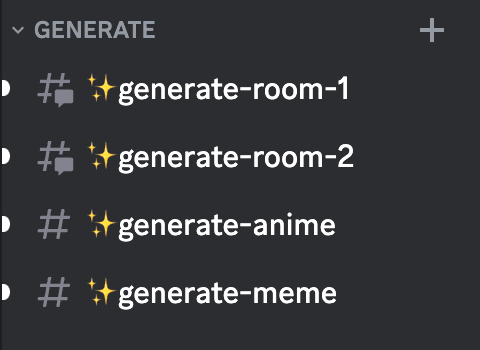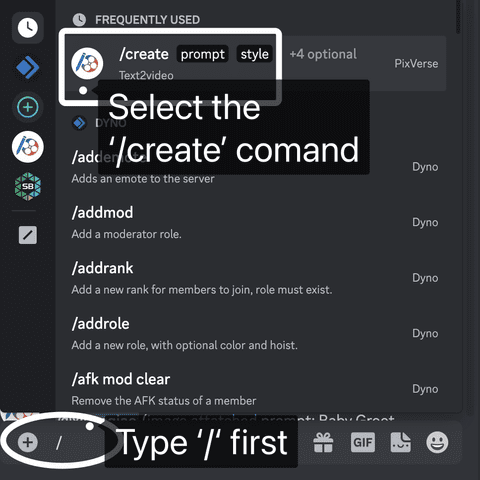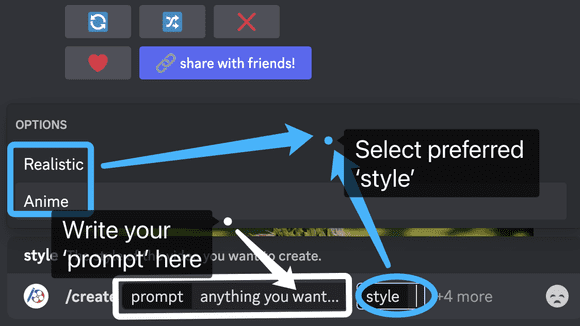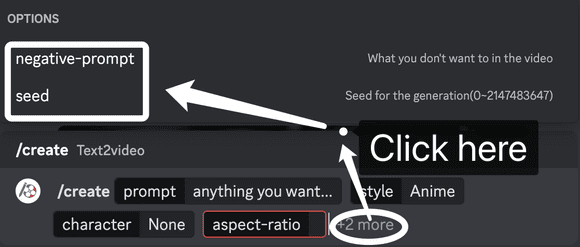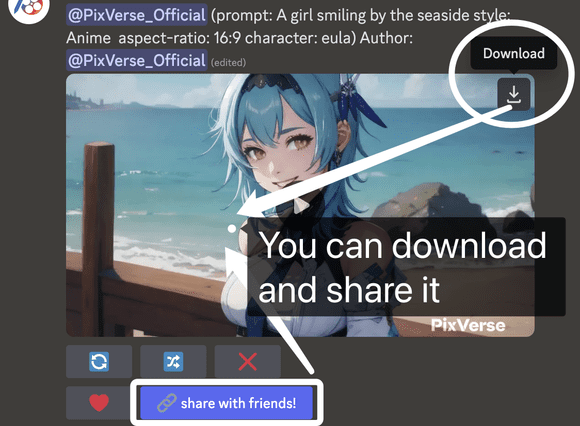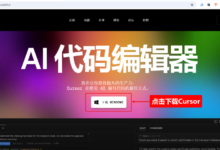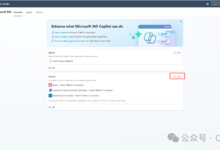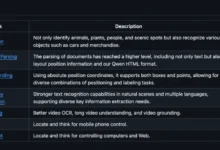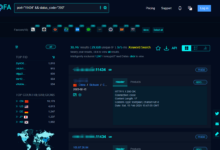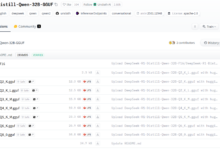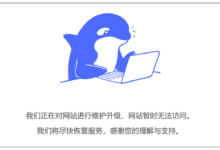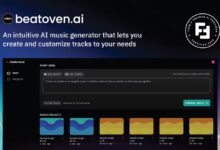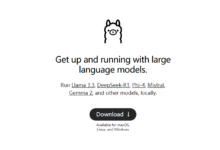1.生成されたビデオルームのチャンネルをクリックして入力します。
2. `/` と入力し、ポップアップメニューから `/create` コマンドを選択する。
### 3. `prompt`として好きなものを入力してください。
(例) `/create`
- 水の中に立つ青い鳥
- 水の中に佇む青い鳥
- 森の中を一人歩く青年
- 森の中を一人歩く青年
- 幻想的な風景の中を歩く紫のローブを着たウサギ
- 幻想的な風景の中を歩く紫のローブを着た一人の子供
- ネオンに照らされた高層ビルがそびえ立つ、近未来的なサイバーパンクの夜景
- 虹色に輝く高層ビルがそびえ立つ近未来的なサイバーパンクの夜景
4.パラメータ`の選択
アニメ」や「リアル」など、好きな「スタイル」を選んでください。
アスペクト比を選択する(例:16:9、9:16、1:1、4:3、3:4)。
より多くのパラメータを選択...
👉 `seed`はビデオ生成で使用されるパラメータで、生成されるビデオの内容を決定する。seedを変更することで、さまざまなビデオ生成結果を自由に選択したり、特定のビデオ生成効果を得るために特定のseedを使用したりすることができます。
ネガティブプロンプト`とは、ビデオ生成プロセス中に使用されるネガティブキーワードのことで、不要なコンテンツをフィルタリングし、より正確で望ましい結果を保証します。例えば、`motionless`と入力すると、動きがないことを強調することができます。
5.ダウンロード
ビデオの準備ができるまで待つ。
自分の作品をチェックする!
ᤩ ダウンロードして共有することができます。